随着科技的不断进步,手机已经成为我们生活中不可或缺的一部分,当我们换了新手机后,我们常常需要重新设置一些应用程序和设备连接。就拿萤石云来说,当我们更换了手机后,我们需要重新设置它的连接。而当我们更换了无线网络后,也需要重新连接设备。萤石云换手机了怎么重新设置?萤石云更换无线网络后如何重新连接设备?接下来我们将为大家详细介绍这两个问题的解决方法。
萤石云更换无线网络后如何重新连接设备
操作方法:
1.打开萤石云后,在我的页面里点击工具。
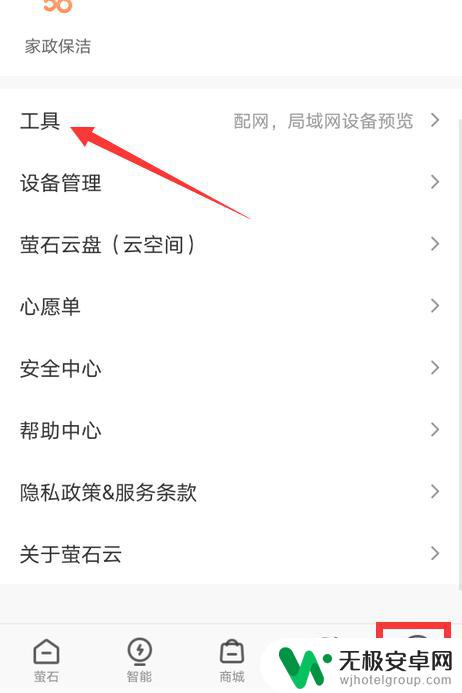
2.进入后,选择【wi-fi配置二维码模式】。
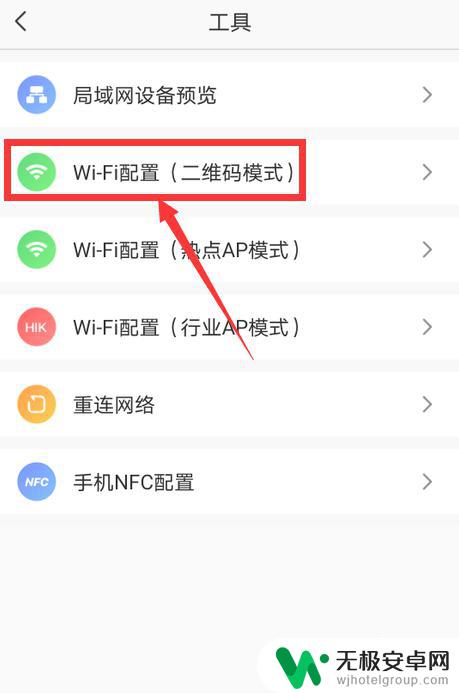
3.然后在底部点击开始配置。
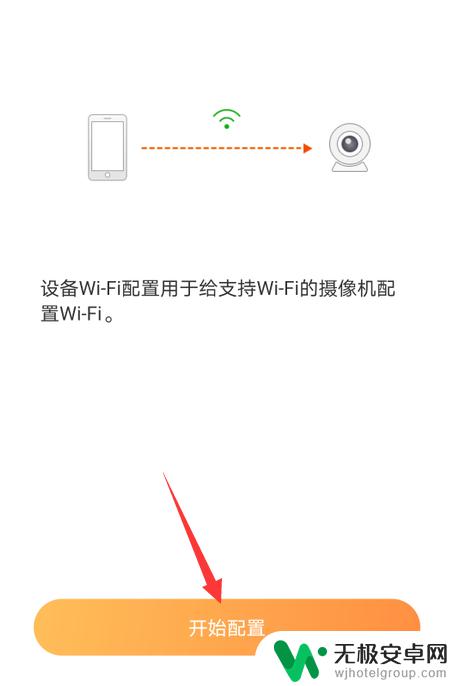
4.之后,长按设备的RESET键。点击下一步。
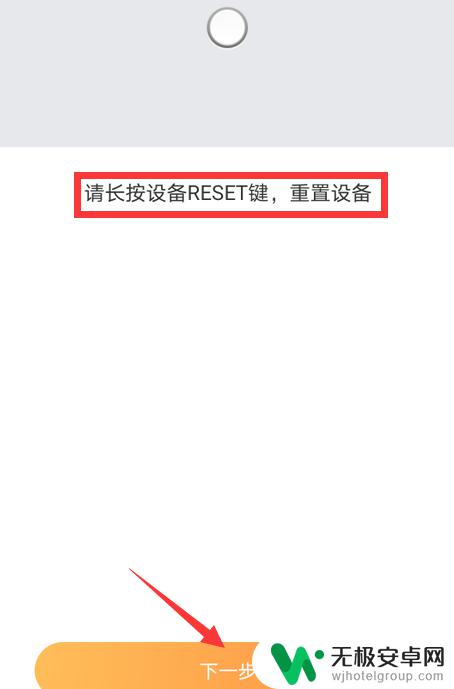
5.接着,在页面里配置无线密码后点击下一步。
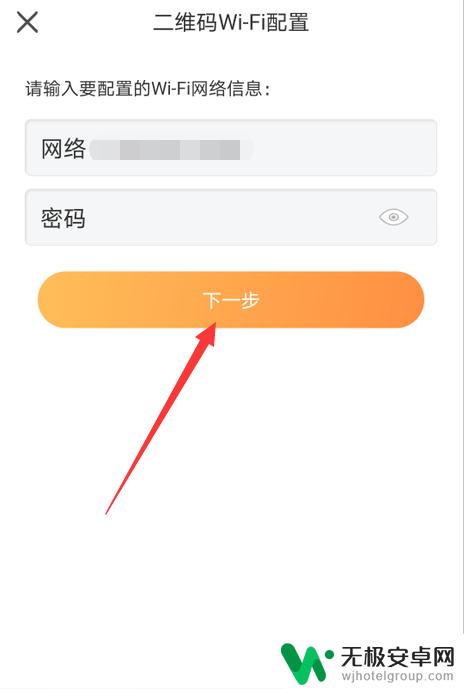
6.最后将设备进行扫码,点击已完成设备wi-fi配置即可。
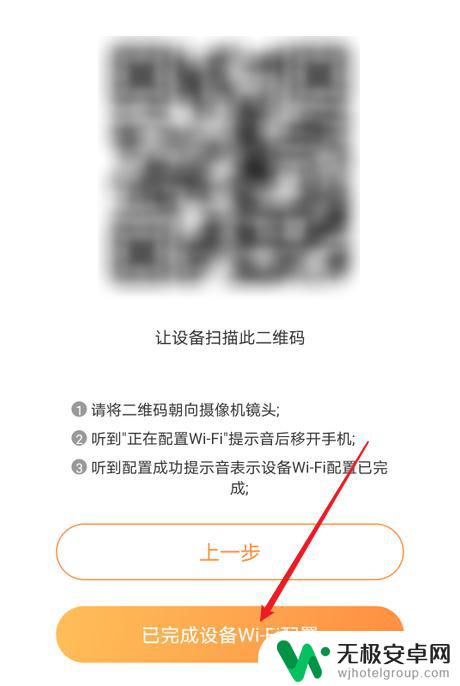
以上是萤石云更换手机后重新设置的全部内容,如果还有不明白的用户,可以按照小编的方法操作,希望能够帮助到大家。











